
מדריך מהיר זה יסביר כיצד לסגור או להשבית אפליקציות פועלות בטלפון החכם המרשים של Google Nexus 6P. יש לו מסך גדול ויפה בגודל 5.7 אינץ ', רמקולים חזיתיים חזיתיים מדהימים, והרבה כוח, אבל לפעמים זה טוב לסגור יישומים הפועלים. זה עדיין טלפון מהיר, אבל עבור אלה המבקשים ביצועים טובים יותר חיי הסוללה, נסה את הצעדים המפורטים להלן.
ביצוע פעולות פשוטות כמו סגירת כל אפליקציות ריצה עשוי להיראות כל כך כללי ופשוט עבור משתמשים ממוצע, אבל זה לא קל עבור כולם. משתמשים המעבר ל- Android מ- iPhone, או מנסה את ה- Nexus 6P ומלאי אנדרואיד על גבי מכשיר סמסונג קודם עם ממשק תוכנה שונה, ייתכן שיהיה עליך ללמוד איך לעשות כמה דברים.
קרא: כיצד למחוק את דפדפן Nexus 6P ההיסטוריה
הרבה בעלי Nexus 6P הם משתמשי Android בפעם הראשונה, או השתמשו תמיד במשהו מיצרני Android אחרים שאינם מציעים מלאי Android. אנחנו שואלים הרבה שאלות, וזה אחד מהם. סגירה או ניקוי כל היישומים פועל קל יותר מאשר לחשוב ביותר, ובמקרים רבים יכול להיות תוצאות חיוביות. המשך לקרוא להנחיות המהירות, אילו אפליקציות עליך לסגור, ומתי.

עם מעבד 8 ליבות רב עוצמה ו 3GB של זיכרון ה- Nexus 6P פועל נהדר, ויש לו סוללה גדולה. זה לא אומר שאנחנו לא יכולים לשפר את המצב אם כי, אז זה מה שנעשה כאן היום.
הכלל הכללי "כלל אצבע" ב- Android הוא לאפשר למערכת ההפעלה לנהל את הזיכרון שלך, במקום למשתמשים הסוגרים את היישומים עצמם. ה- Nexus 6P הוא מהיר מאוד, אך מאפשר להפוך אותו אפילו טוב יותר. שלא לדבר יש למעשה כמה מקרים שבהם ניקוי יישומים יכול לשפר את הביצועים ואת חיי הסוללה.
אנדרואיד עושה עבודה מצוינת ניהול יישומים בניגוד לכל מערכת הפעלה אחרת על ידי הצבת יישומים במצב צריכת חשמל נמוכה בתפריט היישומים האחרונים, מוכן להיפתח בעת הצורך, ושמירה על הסוללה את שאר הזמן. עם אנדרואיד 6.0 זה אפילו יותר אגרסיבי עם משהו שנקרא "נמנעת" כי ישן Apps, אבל שומר אותם מוכנים לפתוח בעת הצורך. עם זאת, כמה מהם שווה סגירה או הרג.
הוראות
סגירת אפליקציות ריצה או ניקוין מהזיכרון ותפריט האפליקציות האחרון ב- Nexus 6P הוא למעשה קל מאוד, ורק לוקח כמה ברזים. כל הלחצנים ימינה על המסך, וזה לוקח רק ברז להחליק. מימין לסמל האמצעי (עגול) הוא כפתור בצורת ריבוע המציג אפליקציות אחרונות. זה המקום שבו אנחנו צריכים להיות.
זהו מקש התפריט הרב-משימות שמביא את כל היישומים הפתוחים או הפעילים. לאלו שלא ידעו, המעבר מ- YouTube לדפדפן, ולאחר מכן ל- Gmail ולחזרה ל- YouTube הוא מהיר וקל באמצעות הלחצן הזה. משתמשי Android רבים אף פעם לא משתמשים בו, אבל זה שם ומחכה. באותו אזור שבו נמצאים כל היישומים הפתוחים והפעילים (גם ברקע) נמצאים. פשוט החלק כדי לנקות אותם.
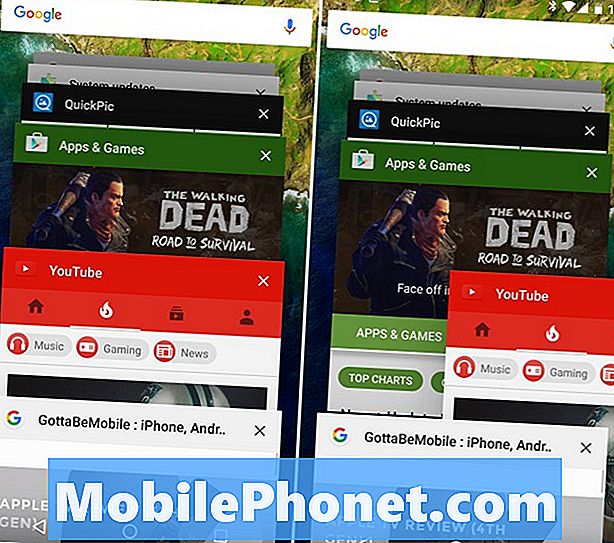
התמונה למעלה מראה את הלחצן הימני התחתון אשר פותח את תצוגת כרטיס בסגנון rolodex של כל היישומים הפועלים כרגע. אין כפתור ברור כמו כל סמסונג או אחרים, אז להזיז אחד או שניים, או כל אחד מהם אחד בכל פעם.
החלקה מהירה של האצבע על כל אפליקציה תסגור מיד את היישום. כל התקדמות שמורה או אתר שאתה נמצא בו יצטרכו לטעון מחדש בפעם הבאה שתשתמש באפליקציה הספציפית, או שתעלם לחלוטין. התמונה למעלה מציגה את התפריט, ואני מחליקה ל- YouTube ברור (צד ימין). ללא שם: זהו זה, סיימת. זה פשוט כל כך לסגור יישומים על Nexus 6P ומרבית מכשירי אנדרואיד או טאבלטים.

לאחר שתנקה את כל האפליקציות, היא תציג את המסך למעלה, ותאשר שכל האפליקציות סגורות. ניקוי אפליקציית הטקסט ב- SMS או חייגן הטלפון רק פירושו שיהיה עליך להפעיל מחדש את ההודעה או השיחה הנכנסת הבאה, תוך בזבוז של הסוללה ועוצמת העיבוד. אז רק דברים ברורים לא תשתמש. אפליקציות אינטנסיביות גדולות כגון מפות, ניווט או משחקים שניתן לסגור, אך אנו ממליצים לשמור על השאר ולהניח ל- Android לעשות את כל השאר.
קרא: כיצד להאיץ את 6 נקסוס בשניות
שוב, רק לסגור את מה שנדרש, ולכן אנו ממליצים למשתמשים פשוט לסחוב יישומים בודדים אחד בכל פעם שהם לא יהיה צורך יותר, ולהשאיר את כל השאר פועל ברקע. אנדרואיד 6.0 מרשמלו הוא מהיר ויעיל מאוד, ומכניס את האפליקציות למצב שינה עמוק אף יותר מבעבר, ולכן סגירת אפליקציות היא לא כל כך חשובה בימים אלה. הפעם היחידה שאנחנו ממליצים להרוג את כל היישומים, יהיה בעבודה, בלילה לפני השינה, או אם אתה לא תהיה באמצעות הטלפון במשך כמה שעות.


